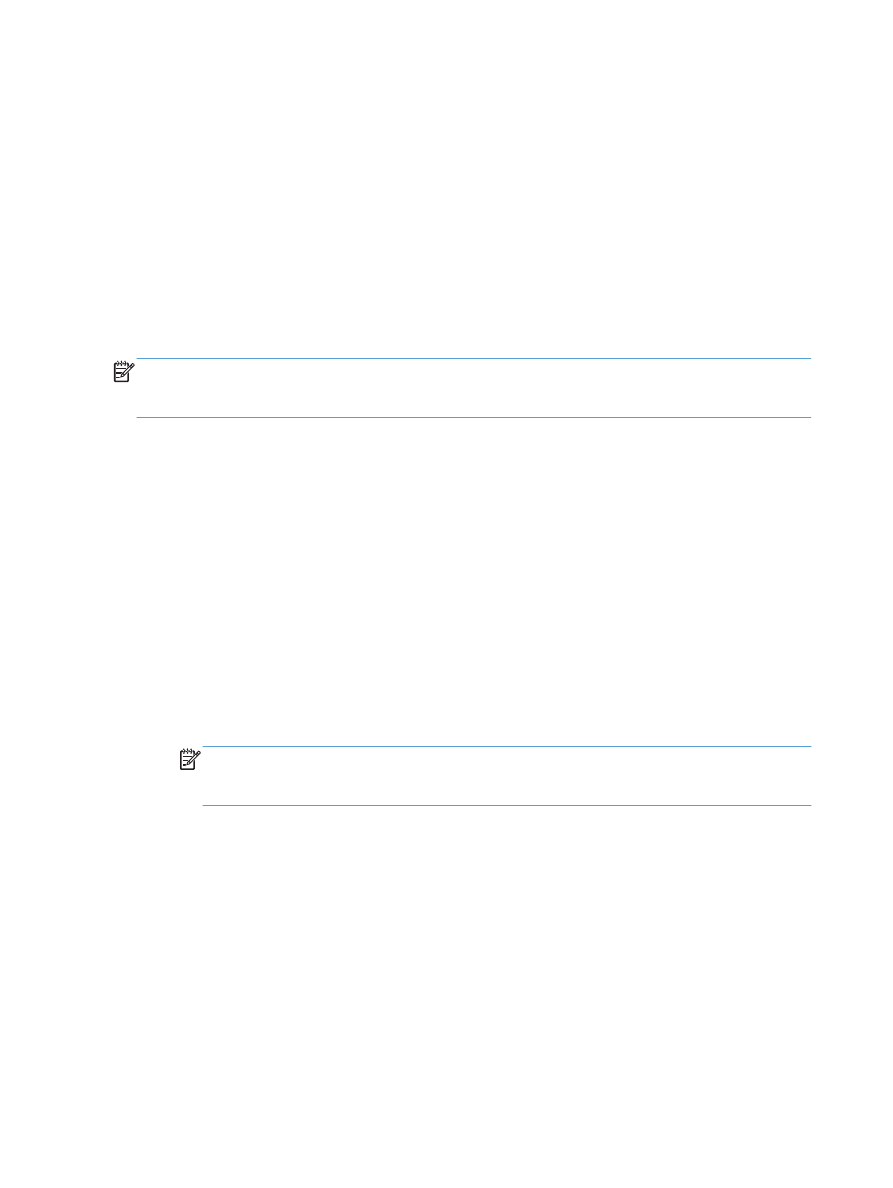
Ρύθμιση λειτουργιών σάρωσης και αποστολής
Το προϊόν προσφέρει τις ακόλουθες δυνατότητες σάρωσης και αποστολής:
●
Σάρωση και αποθήκευση αρχείων σε φάκελο του δικτύου.
●
Σάρωση και αποθήκευση αρχείων στη μνήμη του προϊόντος.
●
Σάρωση και αποθήκευση αρχείων σε μονάδα flash USB.
●
Σάρωση και αποστολή εγγράφων σε μία ή περισσότερες διευθύνσεις ηλεκτρονικού ταχυδρομείου.
Ορισμένες δυνατότητες σάρωσης και αποστολής δεν είναι διαθέσιμες στον πίνακα ελέγχου του προϊόντος
πριν να χρησιμοποιήσετε τον ενσωματωμένο διακομιστή Web της HP για να τις ενεργοποιήσετε.
ΣΗΜΕΙΩΣΗ
Για να βρείτε λεπτομερείς πληροφορίες σχετικά με τη χρήση του ενσωματωμένου
διακομιστή Web της HP, κάντε κλικ στη σύνδεση Βοήθεια στην επάνω δεξιά γωνία σε κάθε σελίδα του
του ενσωματωμένου διακομιστή Web της HP.
1.
Ανοίξτε ένα πρόγραμμα περιήγησης στο web και εισαγάγετε τη διεύθυνση IP της συσκευής στη
γραμμή διεύθυνσης.
2.
Όταν ανοίξει ο ενσωματωμένος διακομιστής Web της HP, κάντε κλικ στην καρτέλα Σάρωση/
Digital Send.
3.
Εάν δεν ρυθμίσατε τη λειτουργία
κατά την εγκατάσταση του λογισμικού, μπορείτε να την
ενεργοποιήσετε μέσω του Ενσωματωμένου διακομιστή Web της HP.
α. Κάντε κλικ στη σύνδεση Ρύθμιση e-mail.
β. Επιλέξτε το πλαίσιο ελέγχου Ενεργοποίηση αποστολής σε email για να ενεργοποιήσετε τη
λειτουργία.
γ. Επιλέξτε το διακομιστή εξερχόμενης αλληλογραφίας προς χρήση ή κάντε κλικ στο κουμπί
Προσθήκη για να προσθέσετε ένα διαφορετικό διακομιστή στη λίστα. Ακολουθήστε τις
οδηγίες που εμφανίζονται στην οθόνη.
ΣΗΜΕΙΩΣΗ
Εάν δεν γνωρίζετε το όνομα του διακομιστή αλληλογραφίας, μπορείτε συνήθως
να το βρείτε ανοίγοντας το πρόγραμμα ηλεκτρονικού ταχυδρομείου και ανατρέχοντας στις
ρυθμίσεις διαμόρφωσης εξερχόμενης αλληλογραφίας.
δ. Στην περιοχή Μήνυμα διεύθυνσης, διαμορφώστε την προεπιλεγμένη ρύθμιση για τη
διεύθυνση “Από”.
ε.
Η διαμόρφωση των άλλων ρυθμίσεων είναι προαιρετική.
ζ. Κάντε κλικ στο κουμπί Εφαρμογή στο κάτω μέρος της σελίδας.
4.
Ενεργοποιήστε τη δυνατότητα
Αποθήκευση σε φάκελο δικτύου
.
α. Κάντε κλικ στη σύνδεση Ρύθμιση αποθήκευσης σε φάκελο δικτύου.
β. Επιλέξτε το πλαίσιο ελέγχου Ενεργοποίηση αποθήκευσης σε φάκελο δικτύου για να
ενεργοποιήσετε τη λειτουργία.
164
Κεφάλαιο 7 Σάρωση/αποστολή
ELWW
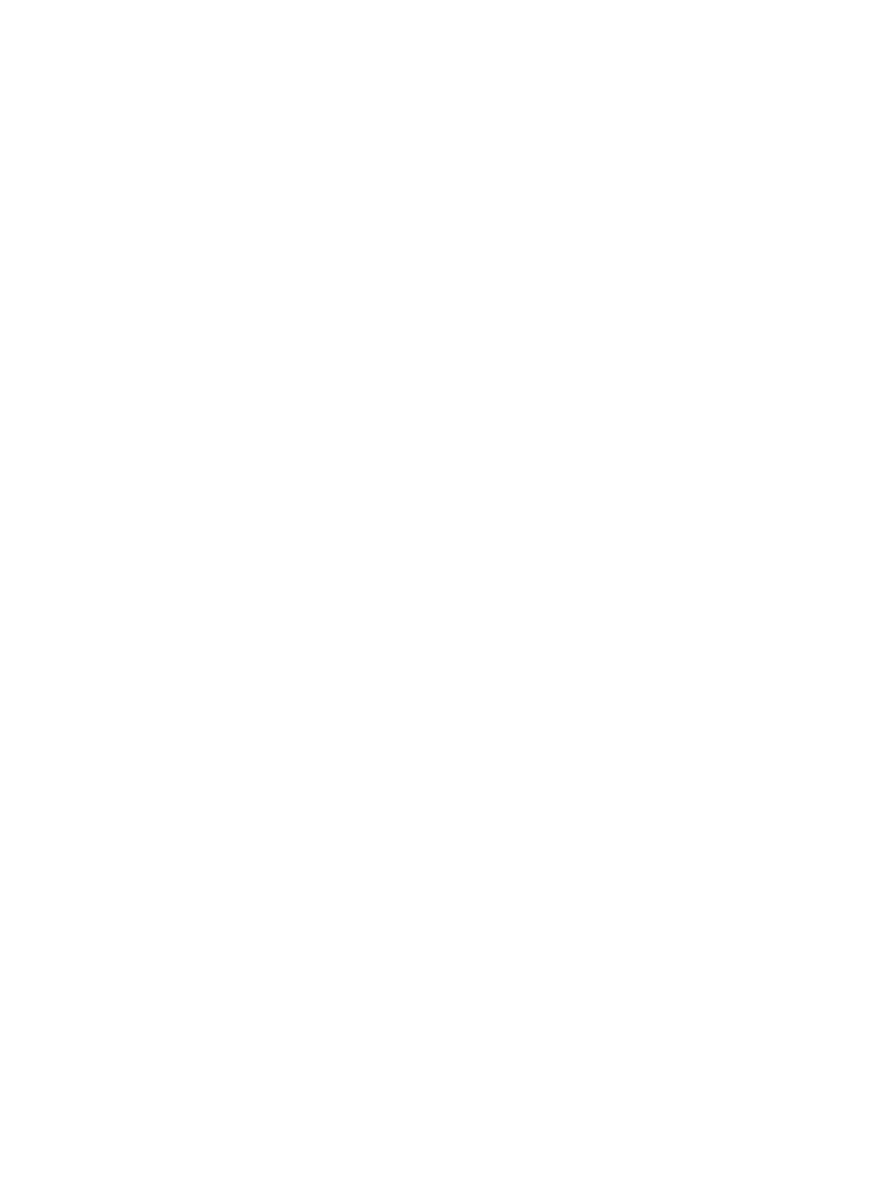
γ. Διαμορφώστε τις επιλογές που θέλετε να προσαρμόσετε.
δ. Κάντε κλικ στο κουμπί Εφαρμογή στο κάτω μέρος της σελίδας.
5.
Ενεργοποιήστε τη δυνατότητα
Αποθήκευση σε USB
.
α. Κάντε κλικ στη σύνδεση Ρύθμιση αποθήκευσης σε USB.
β. Επιλέξτε το πλαίσιο ελέγχου Ενεργοποίηση αποθήκευσης σε USB.
γ. Κάντε κλικ στο κουμπί Εφαρμογή στο κάτω μέρος της σελίδας.
ELWW
Ρύθμιση λειτουργιών σάρωσης και αποστολής
165